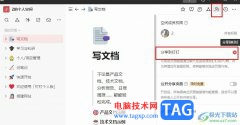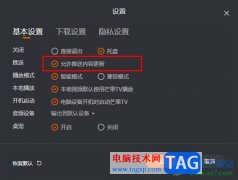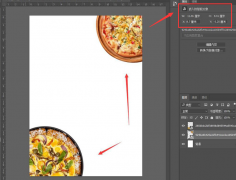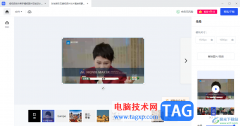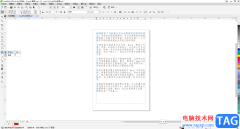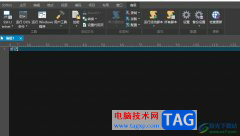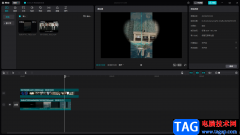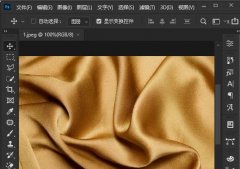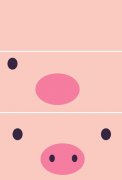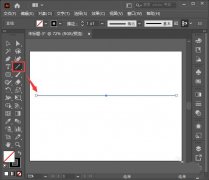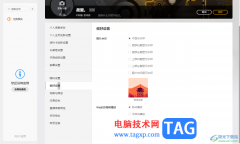honeycam是一款可以将一些有趣的画面和精彩的视频内容进行录制的软件,可以随意的进行录制任何正在播放的内容,而通过honeycam进行录制的内容可以将其保存为gif动图、MP4、webp等文件格式,而通过honeycam进行录制可以使用到快捷键进行录制,在录制的过程中,可以自定义更改录制窗口区域大小,当你通过honeycam录制完成之后,可以调整一下录制视频的品质,下方是关于如何使用honeycam录制视频的具体操作方法,如果你需要的情况下可以看看方法教程,希望小编的方法教程对大家有所帮助。
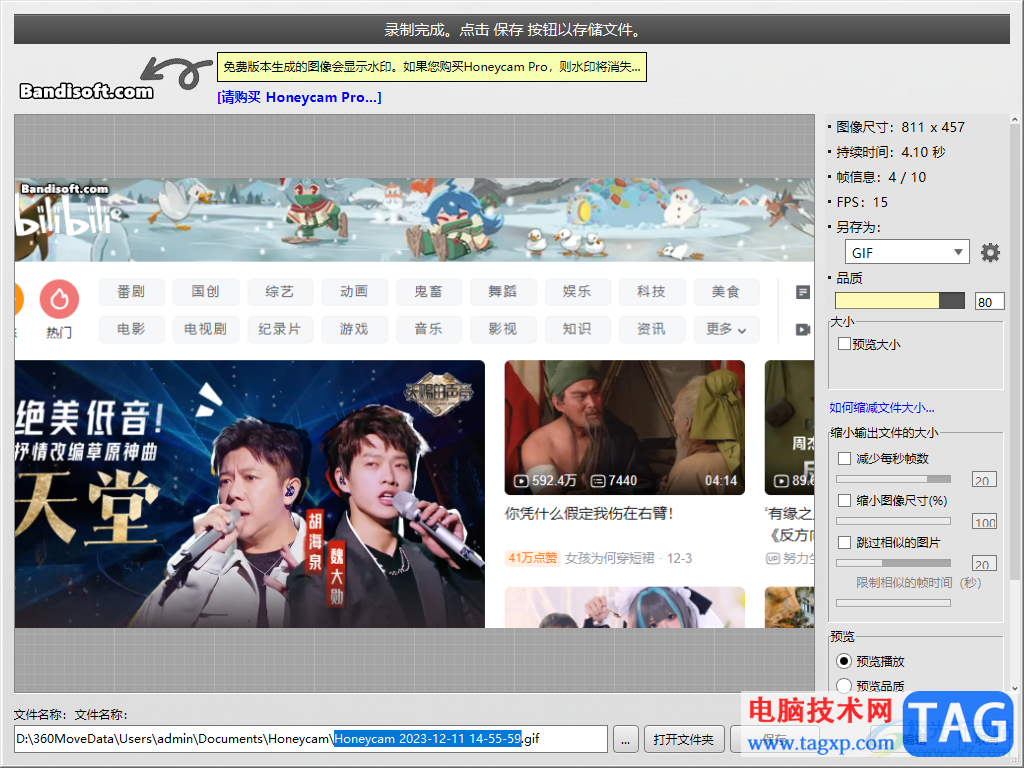
方法步骤
1.第一步我们需要进入到honeycam中,将页面左上角的【设置】按钮进行点击打开。
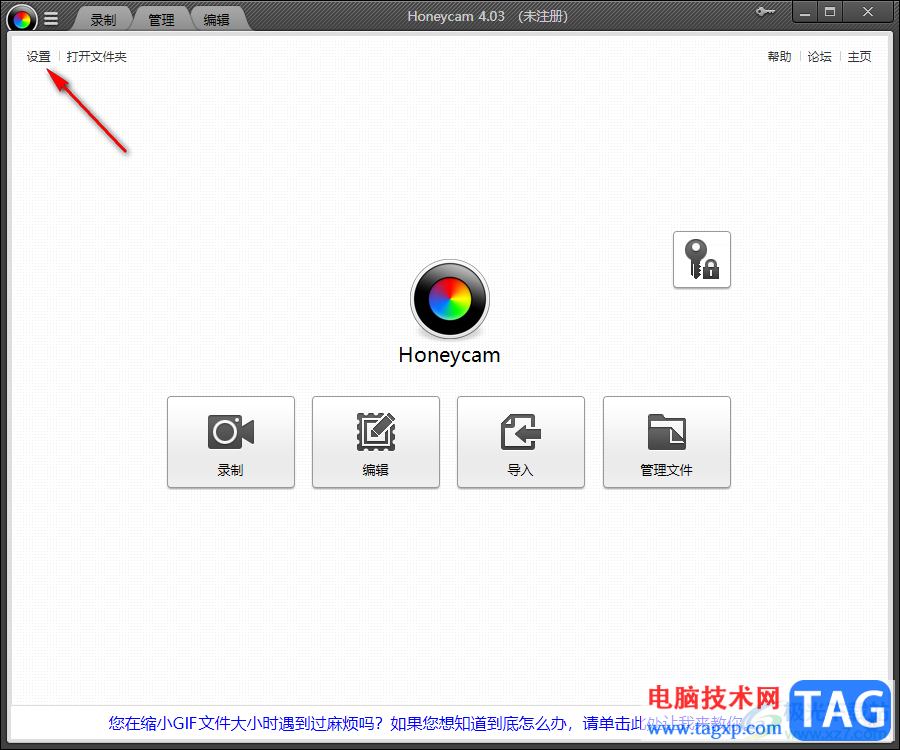
2.在打开的窗口中,可以点击左侧的【热键】选项,查看一下该软件中录制的快捷键,记住快捷键,通过快捷键可以快速的录制、停止录制以及暂停等进行切换。
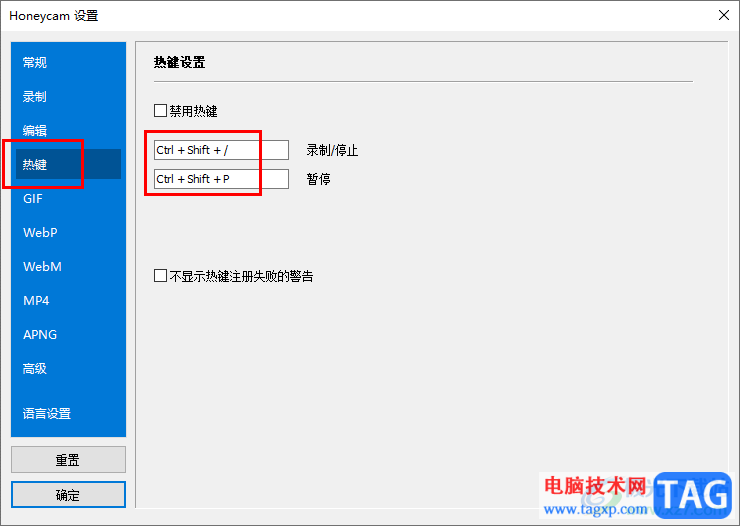
3.之后我们再来打开需要录制的页面,如图所示。
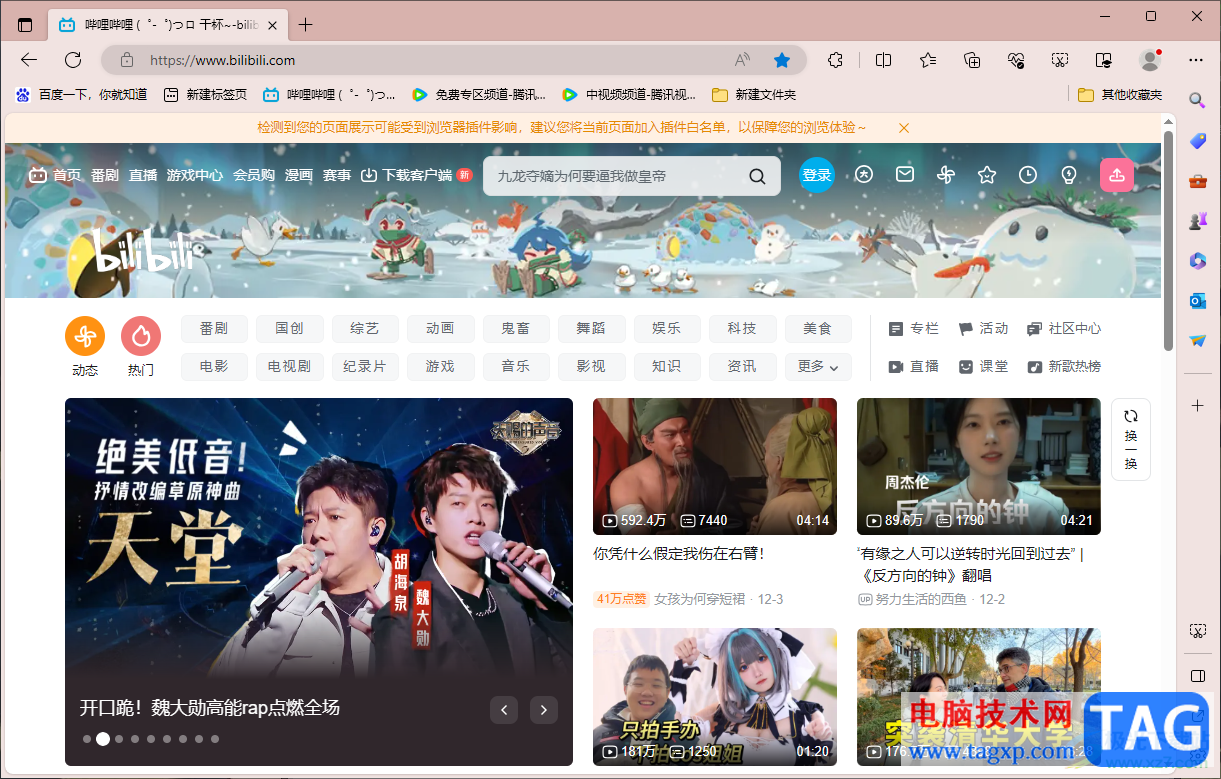
4.按下你可以通过快捷键打开录制窗口,然后在用鼠标左键可以拉动录制窗口的边框,可以调整录制的区域,调整完成之后点击【录制】按钮即可录制。
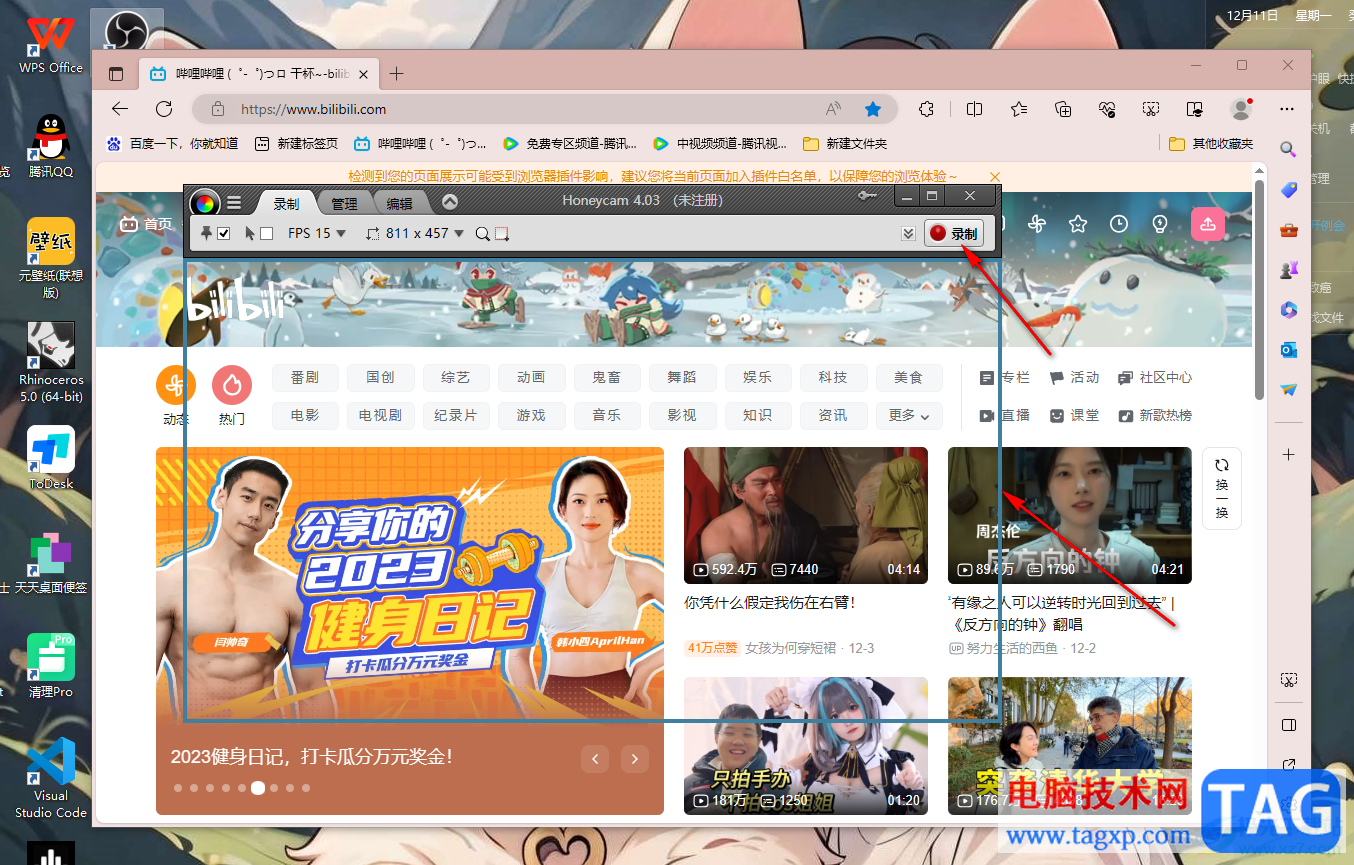
5.录制好之后再点击停止录制即可打开honeycam的保存录像的窗口,你可以在该窗口右侧设置一下文件的格式、品质以及设置预览播放等,之后再需要点击保存按钮将其保存到电脑指定的位置即可。
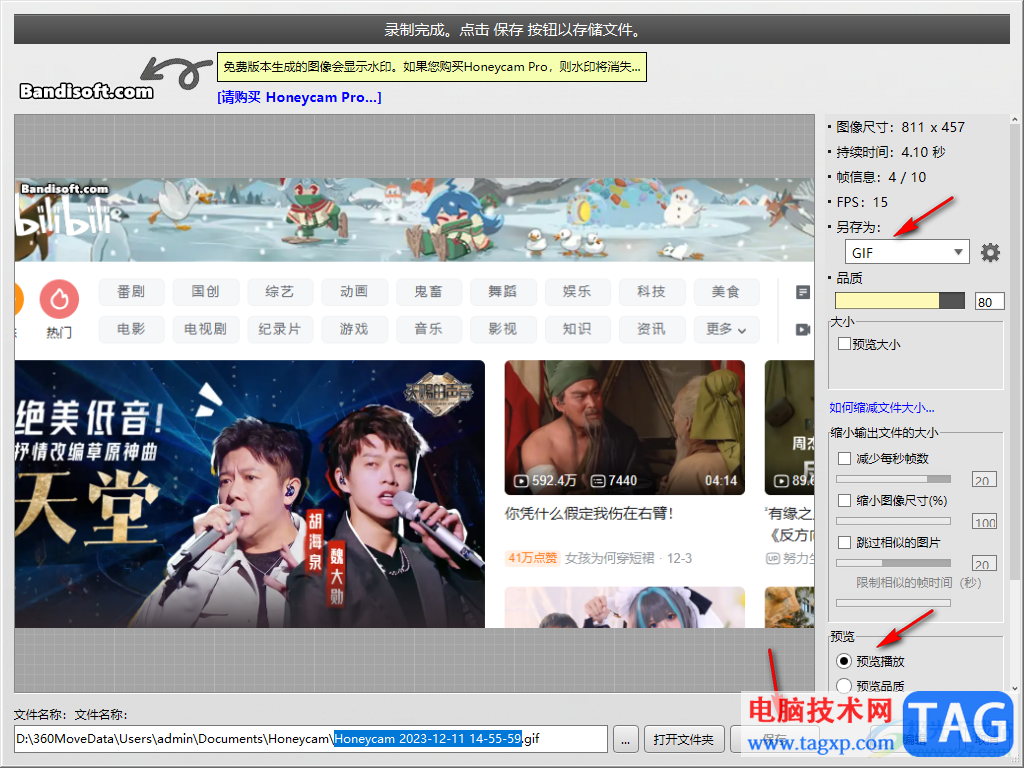
以上就是关于如何使用honeycam进行录像的具体操作方法,如果你需要将一些有趣的内容录制成一个短片gif动图,那么可以通过honeycam进行录制,在honeycam中支持的文件格式是很多的,而且还可以设置录像的品质参数,让我们录制的内容画面品质更加的清晰,感兴趣的话可以操作试试。